พิมพ์เอกสารที่ ZORT และ PEAK
สำหรับผู้ประกอบการที่ใช้งานระบบจัดการร้านค้า ZORT ควบคู่กับโปรแกรมบัญชี PEAK การออกเอกสารทางการค้าถือเป็นกิจวัตรสำคัญที่ต้องทำอยู่เสมอ การเรียนรู้วิธี พิมพ์เอกสารที่ ZORT และ PEAK ได้อย่างถูกต้องและคล่องแคล่ว จะช่วยเพิ่มประสิทธิภาพในการทำงานได้อย่างมาก ไม่ว่าจะเป็นการพิมพ์ใบเสร็จรับเงิน ใบกำกับภาษี หรือเอกสารซื้อขายอื่น ๆ บทความนี้ได้รวบรวมวิธีการและขั้นตอนทั้งหมดมาให้คุณแล้ว เพื่อให้คุณสามารถจัดการเอกสารได้อย่างมืออาชีพ ลดข้อผิดพลาด และทำให้ธุรกิจของคุณดำเนินไปอย่างราบรื่น
การพิมพ์เอกสารรายการซื้อหรือขาย สามารถพิมพ์ได้ 2 วิธี คือ ที่ ZORT และ ที่ PEAK
1. พิมพ์เอกสารที่ ZORT และ PEAK (ผ่าน ZORT)
ตัวอย่างต้องการพิมพ์ใบเสร็จรับเงิน (รายการขาย) 2 ใบ เลขที่ SO-202304005, SO-202304006
1.1 เลือกเอกสารที่ต้องการจากหน้า ‘ดูรายการขาย’
ไปที่ ดูรายการขาย >> ติ๊กถูกเลือกเอกสารที่ต้องการพิมพ์ >> กดพิมพ์เอกสาร
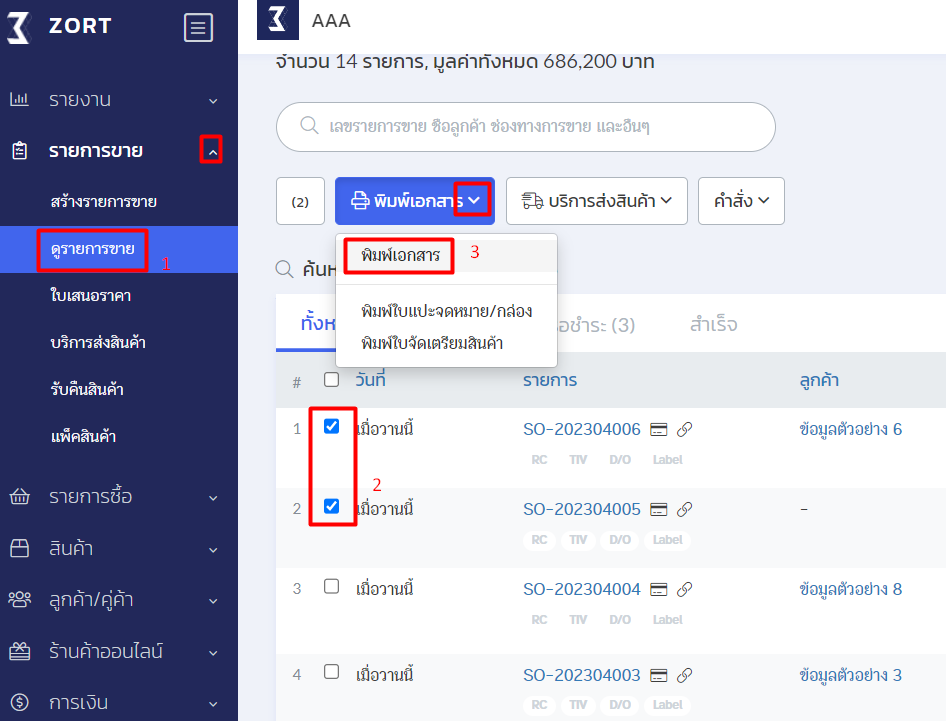
1.2 กำหนดหัวเรื่องและรายละเอียดก่อนสั่งพิมพ์
ระบุหัวเรื่องเป็นใบเสร็จรับเงินและรายละเอียดอื่นๆ ที่ต้องการพิมพ์ เมื่อระบุครบแล้ว กดปุ่ม ” พิมพ์เอกสาร “
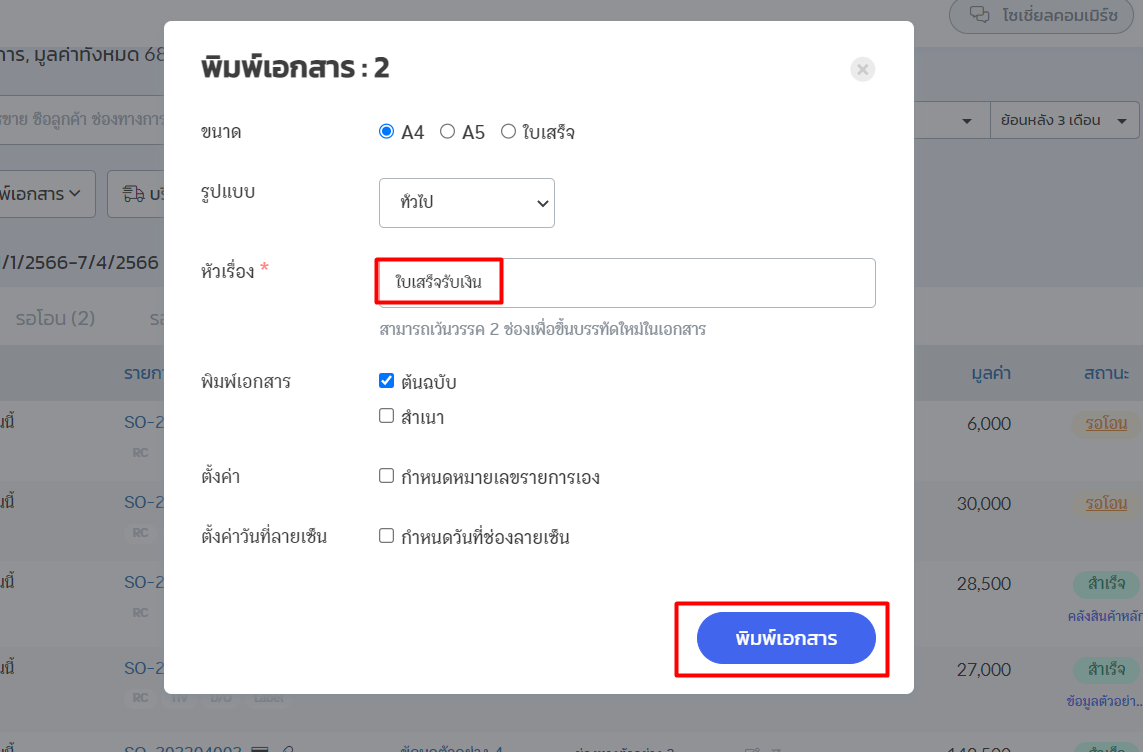
ตัวอย่างที่แสดงหน้าการพิมพ์เอกสารบน ZORT
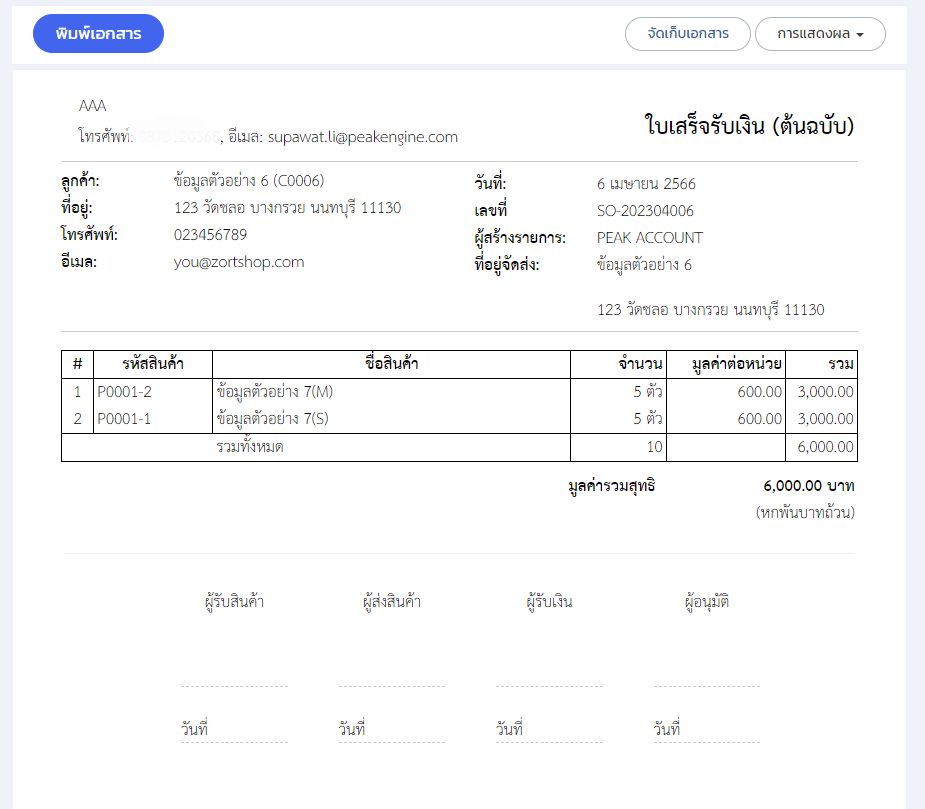
หากต้องการแก้ไขข้อมูลสามารถกดปุ่ม dropdown ที่ปุ่ม “การแสดงผล” เพื่อแก้ไขข้อมูลเอกสารได้
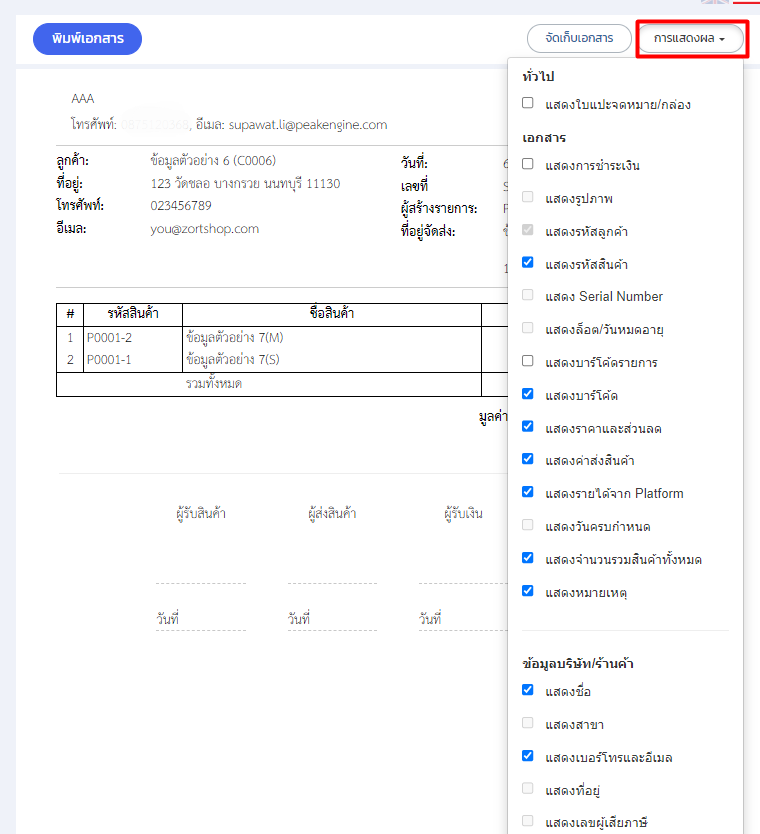
2. พิมพ์เอกสารที่ ZORT และ PEAK (ผ่าน PEAK)
2.1 สามารถไปที่เอกสาร และกดปุ่ม ” พิมพ์ใบเสร็จรับเงิน” เพื่อพิมพ์หน้าเอกสาร
ตัวอย่างหน้าพิมพ์เอกสารบน PEAK
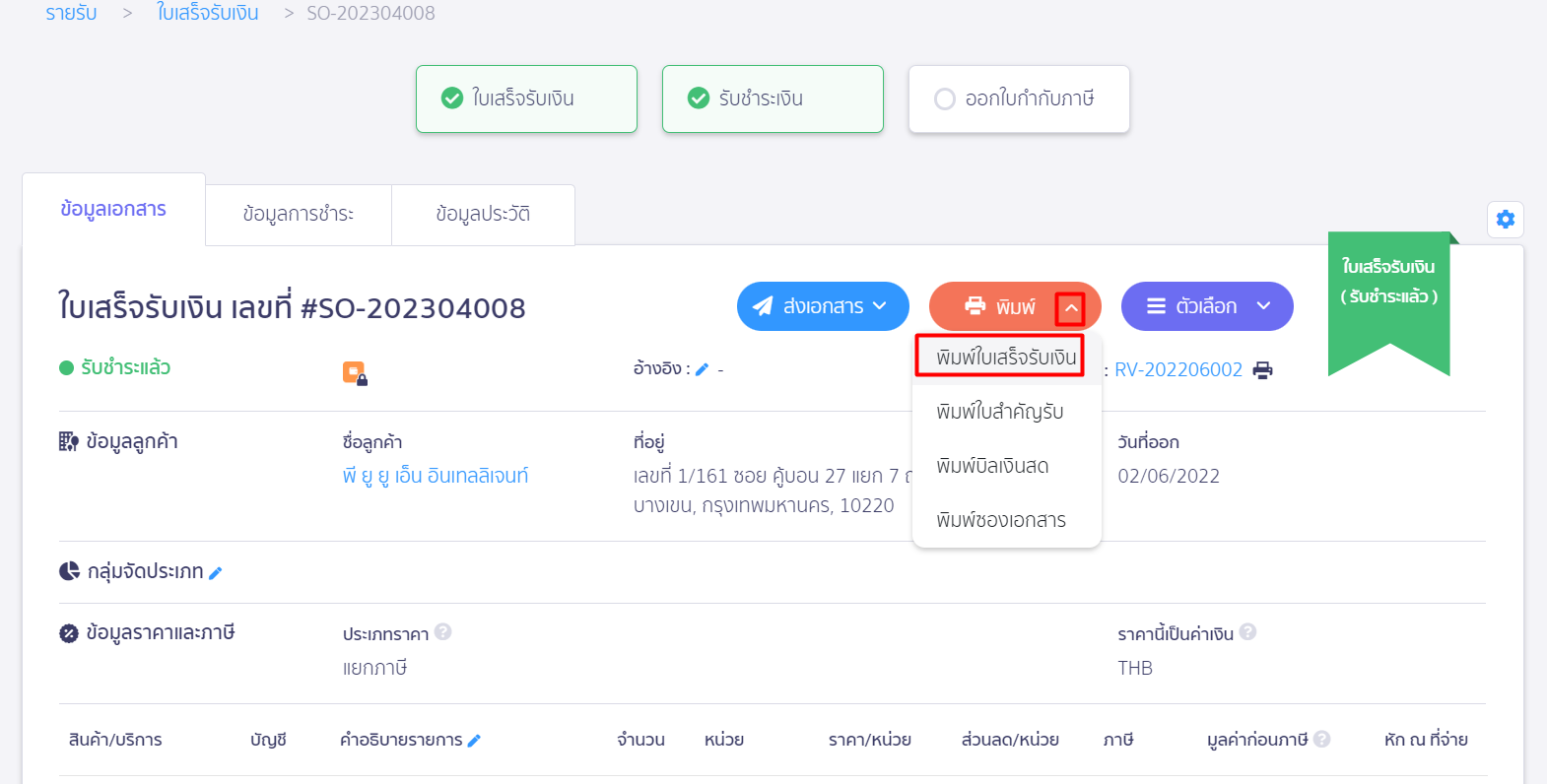
หากต้องการแก้ไขสามารถกดปุ่ม “แก้ไข” เพื่อแก้ไขข้อมูลส่วนต่าง ๆ ได้
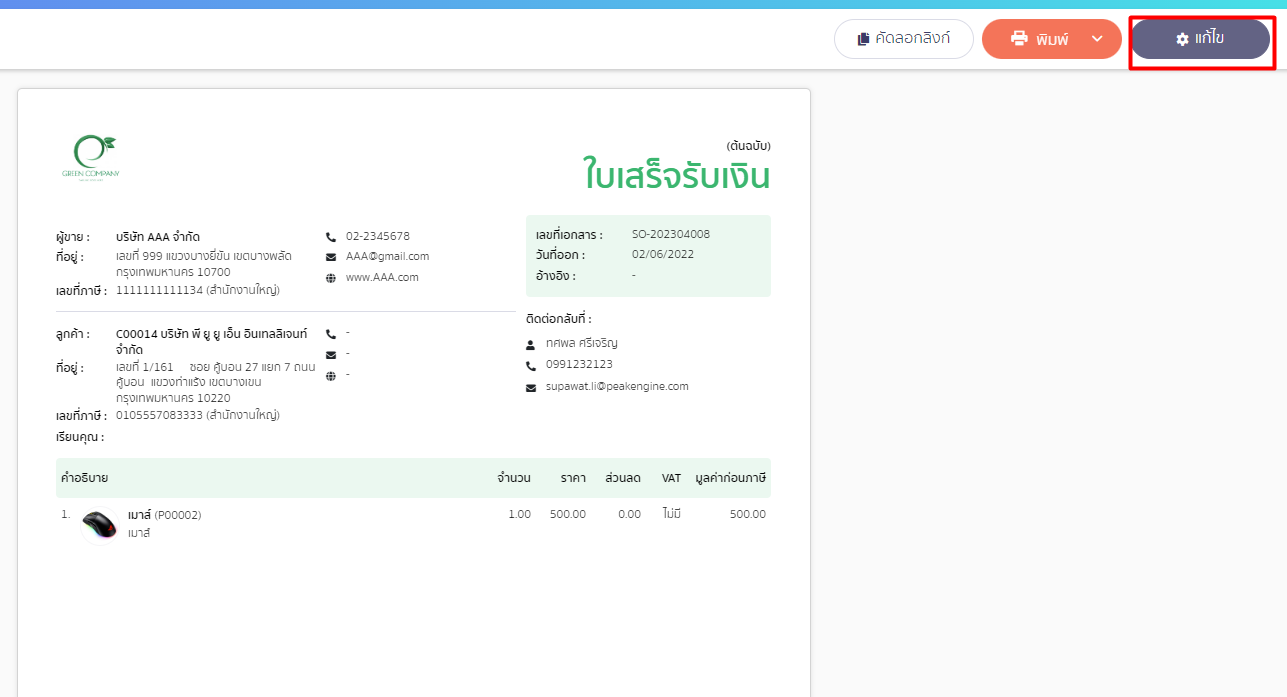
หลังจากกดปุ่มแก้ไข สามารถตั้งค่าแสดงผลข้อมูลต่าง ๆ เลือกฟอร์มรูปแบบเอกสารได้ รวมถึงสามารถแก้ไขแบบ Edit Easy ตามดินสอที่บริเวณต่างๆ ของเอกสารได้
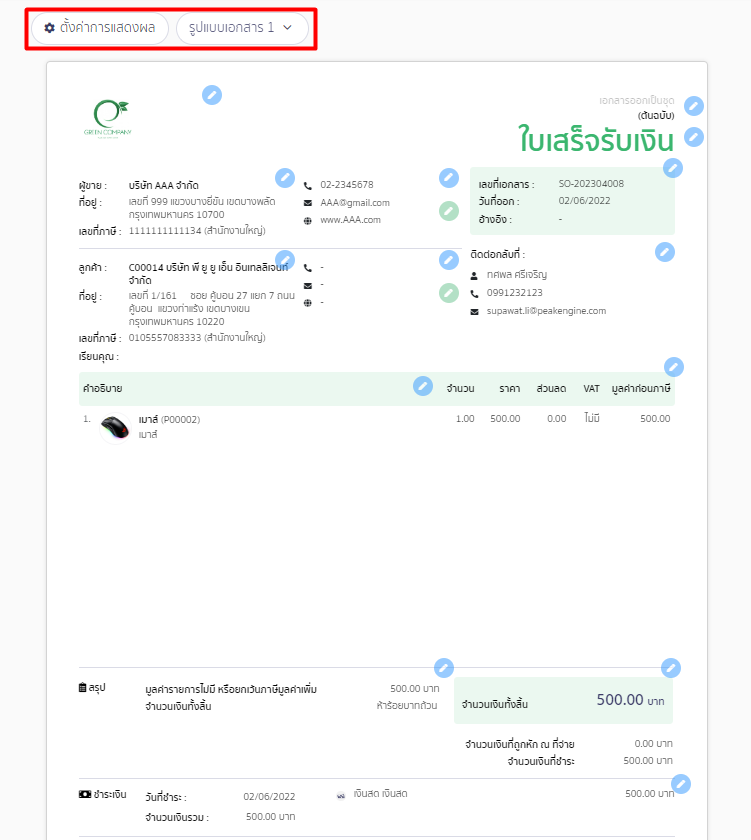
– จบขั้นตอนพิมพ์เอกสารที่ ZORT และ PEAK –